Je to tajný sen každého začínajícího kutila. Jen ti nejodvážnější bez předchozích zkušeností ze škol a kroužků se do toho ale nakonec skutečně pustí. A přitom je to v roce 2022 tak jednoduché!
V dnešním pokračování našeho seriálu o programování elektroniky si navrhneme a necháme vyrobit svůj první tištěný spoj.
V čem nakreslit elektrický obvod?
Když jsem se před pár dny zeptal zkušených bastlířů na Twitteru, jaký nástroj pro návrh tištěných spojů by doporučili naprostému začátečníkovi, který se s jejich výrobou nikdy nesetkal – nemá za sebou alespoň základní průpravu z průmyslovky –, odpověď byla jednoduchá: Ať si to nakreslí v EasyEDA.

EasyEDA a editor schématu elektrického obvodu
Jak už název napovídá, EasyEDA je zkratka pro Easy Electronic Design Automation, a ve své podstatě se jedná o specializovaný vektorový grafický editor, ve kterém si navrhnete schéma kýženého elektrického obvodu, jenž poté přenesete na samotný návrh destičky.
Se vším pomohou automaty, které se postarají o to, aby byly všechny části korektně elektricky propojené, no a výsledek exportujete do standardního formátu, s nimž si už poradí každý zakázkový výrobce elektroniky.
EasyEDA je zdarma a běží v prohlížeči
EasyEDA se oproti mnoha rozsáhlým desktopovým programům liší v tom, že nabízí webovou verzi bez potřeby jakékoliv zdlouhavé instalace. Všechny vaše projekty budou zároveň bezpečně uložené v cloudu s možností snadného sdílení.

EasyEDA a editor tištěného elektrického spoje
A co je zdaleka nejdůležitější, za tuto legraci nezaplatíte ani jednu korunu. Pokročilejší, desktopovou a taktéž bezplatnou alternativou může být třeba komunitní KiCad EDA.
Základní návrh tištěného spoje zvládne každý
Pojďme si ukázat základní principy práce s EasyEDA. Hned na začátku se omluvím všem zkušeným elektroinženýrům, že budu občas terminologicky nepřesný, nedodržím normy a ohnu si i nějaké to slovíčko.
Cílem není urážka vaší profese, ale opravdu co nejjednodušší přiblížení problematiky naprostým zelenáčům, kteří se zbytek doučí až svým vlastním experimentováním. Toto je popularizační článek a nikoliv učebnice.



Různě vybavené desky, ale stejný form-faktor Arduino Nano
Takže, dejme tomu, že jsme si oblíbili prototypovací destičku s form-faktorem Arduino Nano a chtěli bychom k ní připojit armádu modulů komunikujících po sběrnici I²C.
Může to být ta originální a stejnojmenná, laciný klon, anebo představitel nejnovější armové generace Nano vyzbrojený jednou Wi-Fi, podruhé Bluetooth, potřetí hromadou senzorů nebo třeba rovnou dvoujádrovým mikrokontrolerem RP2040 od nadace Raspberry Pi.
Ve výčtu zástupců nesmíme zapomenout ještě na desky Nucleo-33 od STMicroelectronics. I ty mají totožný půdorys a skladbu pinů.
Adaptér pro Nano se čtyřmi konektory I²C
Se sériovou sběrnicí I²C jsme v našem seriálu pracovali už nesčetněkrát, takže jen připomenu, že má dvě komunikační linky SDA (data) a SCL (takt), které jsou na deskách Nano vyvedené na piny A4 a A5. Jelikož je to sběrnice, můžeme na tyto piny napojit hromadu dalších senzorů. Kdybychom stavěli malou meteostaničku, nabízí se třeba digitální teploměr, barometr, luxmetr, senzor UV a tak dále.
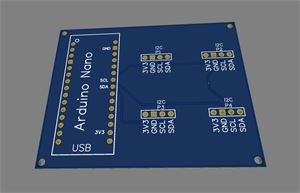
3D model hotové desky, jejíž tvorbu si vysvětlíme v následujících odstavcích
Buď vše navzájem propojíme pomocí drátků, nebo použijeme prototypovací nepájivé pole. Anebo – a to bude jádrem našeho dnešního příkladu – si navrhneme vlastní adaptér, do kterého zacvakneme jak řídící desku Nano, tak až čtyři moduly pro sběrnici I²C, protože na naší desce bude mít tato sběrnice čtveřici samostatných výstupů s 3,3V napájením.



Příklady prototypovacích modulů s čidly, které komunikují na sběrnici I²C a pořadí jejích pinů je kompatibilní s naším adaptérem pro Arduino Nano
Nejprve vytvoříme nový projekt
Po přihlášení ke svému účtu ve webové EasyEdě založíme nový projekt a přepneme se do editoru, který zobrazí nové plátno pro schematický návrh elektrického obvodu. Právě v něm nejprve nakreslíme topologii, která automatu říká, co kam vede a jaké diskrétní součástky budou součástí obvodu.

Správce osobních projektů na EasyEDA
Schéma poslouží jak pro naši vlastní orientaci a dokumentaci, tak pro automatický generátor, který jej použije pro základní přípravu modelu desky. Ale pěkně popořadě.
Otvory pro Arduino Nano
Klíčovou výhodou EasyEDA je rozsáhlá databáze existujících diskrétních elektrických součástek, které nebudeme muset zdlouhavě kreslit. Nechybí v ní ani naše Arduino Nano, respektive jeho lišty pinů. V levém menu stačí klepnout na ikonu Library a do vyhledávače vyťukat arduino nano header.
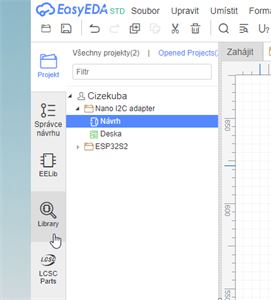
Knihovna se skutečnými a dohledatelnými součástkami napříč výrobci
Součástí vyhledávacího formuláře je zpravidla i náhled schématu (footprintu), ve kterém si snadno ověříte, že součástka topologicky odpovídá tomu, co opravdu potřebujete. Pak už jen stačí klepnout na Umístit (EasyEDA částečně komunikuje v češtině) a kliknout na plátně někam do volného prostoru.
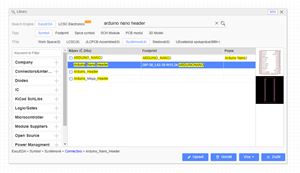
Knihovna součástek
Ještě přidáme terminály pro sběrnici I²C
Obdélník Arduino Nano Header na obrázku níže nepředstavuje v tomto případě skutečné Arduino, ale jen dvojici jeho lišt, respektive otvorů se standardní roztečí 2,54 mm. Podstatné je to, že jsou korektně pojmenované a nás budou zajímat otvory A4 (SDA), A5 (SCL), 3V3 (3,3V napájení/+) a GND (systémová země/-).
Na desku chceme umístit ještě čtveřici adaptérů pro připojení I²C, a tak podobným způsobem dohledáme v knihovně lištu se čtyřmi otvory a roztečí 2,54 mm. Zjednoduším to; vyhledejte frázi HDR-4X1/2.54 a nasekejte do plátna čtyři kousky.

Základní komponenty našeho schématu
Pokud jste vektoroví estéti, v hlavním menu najdete roletku Format, která nabízí nástroje pro zarovnání, otáčení a převracení dle libosti pro lepší přehlednost prvků na plátně. Pro nejčastější operace nechybí klávesové zkratky, takže třeba s otáčením komponent po 90 stupních pomůže mezerník.
Porty spojů vše logicky propojí
V tuto chvíli máme na plátně všechny součástky, které potřebujeme. Zbývá už jen samotná topologie – tedy logické propojení jednotlivých terminálů. V našem případě z hlavní desky Nano vyvedeme jen zmíněné signály SDA, SCL a 3,3V napájení. Slouží k tomu nástroj Port spoje v plovoucí liště Nástroje spojů.

Nástroj Port Spoje
Naše terminály po I²C budou mít pořadí pinů 3V3, GND, SCL, SDA, protože stejné má i většina čidel z AliExpressu. Budeme je tak moci přímo napojit do lišty bez potřeby jakékoliv kabeláže. Nástroj Port spoje požijeme jen pro logické signály SDA a SCL, a to jak na samotných terminálech, tak samozřejmě i na desce Nano.

Porty se stejným názvem jsou navzájem propojené neviditelným vodičem
Zdaleka nejdůležitější je však tyto porty adekvátně pojmenovat. Právě jejich názvem totiž automatům EasyEdy sdělujeme, kam který port vlastně míří. Když tedy totožné porty na terminálech a desce Nano pojmenujeme shodně SDA a SCL, budou logicky navzájem propojené.
Ještě propojíme 3,3V napájení
Stejným způsobem bychom samozřejmě mohli propojit ještě piny pro napájení, v tomto případě ale použijeme z nabídky nástrojů dedikované a standardní značky Značka spoje +5V pro napájení a NetFlag GND pro systémovou zem.
Pro přehlednější návrh schématu nemusíme jednotlivé porty připojovat přímo na vývody jednotlivých komponent, ale v nabídce nástrojů použijeme virtuální vodič Wire, který aktivujete i klávesovou zkratkou W.

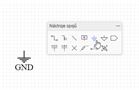
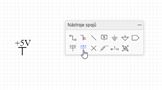
Nástroje Wire, NetFlag GND a zdroj napětí. 5V je jen název signálu, stačí jej libovolně přejmenovat třeba na 3V3
Na úplný závěr ještě ošetříme porty, které jsme nepropojili. To jsou všechny ty ostatní piny na desce Arduino Nano. Jejich otvory budou součástí desky pro snadné ukotvení pájením, ale nepovede z nich žádný signál.
V nástrojích spojů k tomu slouží tlačítko křížku Nezapojeno, kterým všechny tyto vývody označíme a dáme tak automatu najevo, že jsme na ně nezapomněli a zcela vědomě z nich nic nevede dál.
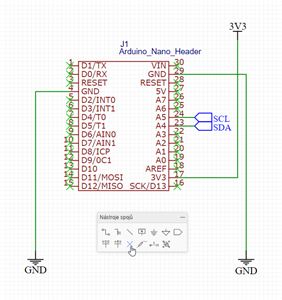
Nástrojem Nezapojeno označíme zbývající výstupy na lištách desky Arduino Nano, které nebudou součástí žádného obvodu
Schéma je hotové!
Schéma je hotové! Díky stejnému pojmenování jednotlivých portů máme na úrovni topologie propojené všechny klíčové konektory a můžeme se konečně pustit do kresby samotné desky.

Schéma našeho jednoduchého adaptéru pro Arduino Nano
U takto jednoduchých obvodů to bude velmi jednoduché, se schématem jsme se totiž piplali dlouhé minuty i proto, abychom nyní v hlavní horní liště jen klepli na tlačítko Convert Schematic to PCB. PCB je zkratka pro Printed Circuit Board.
Mimochodem, hned vedle něj je neméně důležité tlačítko Aktualizovat PCB, kterým do návrhu tištěného spoje promítneme dodatečné změny, které provedeme v návrhu schématu.

Tlačítko pro převod schématu na PCB
A ještě jedna poznámka. U každé komponenty najdeme v postranním panelu volbu Převést na PCB, která by měla být ve výchozím stavu nastavená vždy na Ano. Pomocí tohoto přepínače můžeme z automatického generátoru vyhodit třeba jen některé zkušební obvody, které sice máme na plátně, ale nechceme je použít v PCB.
Přichází řada na editor tištěného spoje
Generátor podle schématu zjistil, kam vede každý z pojmenovaných portů a otevřel nové okno s návrhem elektronického tištěného spoje a s dialogem se základním nastavením tvaru a rozměru desky. Ve výchozím stavu bude editor PCB pracovat se dvěma vodivými vrstvami. To znamená, že obvody můžeme umístit na spodní i vrchní straně desky.

Na začátku zvolíme jednotky, počet vodivých vrstev (Copper Layer) a rozměry plátna
Výroba v Asii do dvou vodivých vrstev zůstává pro domácí kutily ještě stále velmi lacinou záležitostí, takže doporučuji zůstat právě u nich. Složité obvody na malém prostoru mohou vyžadovat více vrstev, při malosériové výrobě to bude ale mnohem dražší.
Každá vrstva plní jinou úlohu
Generátor pomocí nastavených portů propojil jednotlivé konektory linkami, které nám napovídají, co musíme spojit skutečnými vodivými cestičkami. Slouží k tomu plovoucí okna Nástroje PCB a Layers and Objects. V tom druhém je třeba vždy zvolit správnou vrstvu, se kterou chceme zrovna pracovat.

Fialový obdélník je deska, modré linky napovídají, co je třeba propojit, a žlutá barva patří vrstvě s popisky. Vždy je třeba zvolit k úpravám tu správnou v okně Layers and Objects
Vodivé cesty kreslíme u dvouvrstvého designu vždy ve vrstvách Vrchní a Spodní. Jakékoliv popisky a kresbičky pak musejí být v analogických vrstvách Vrchní vrstva potisku a Spodní vrstva potisku.
Vodivá cesta, tedy Track
Jednotlivé objekty jsou běžné vektorové tvary, takže je můžete libovolně rozmístit po ploše desky podle vašich potřeb. Ke kresbě vodivé cesty slouží nástroj Track (klávesová zkratka W) a modré linky nám napovídají, co máme spojit s čím. Najetím myší nad pin se zároveň zobrazí pro nápovědu jeho název.
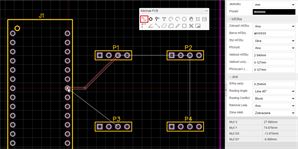
Propojujeme první dva porty. Začali jsme signálem SCL. Bílé linky označují všechny související porty s totožným signálem, a tak vlastně napovídají, jak má obvod vypadat
Při kresbě se používají vedle vertikálních a horizontálních drah také dráhy diagonální, přičemž úhel, pod kterým se budou vždy ohýbat, můžeme nastavit v postranním panelu.
U napájecích cest pozor na šířku vodiče
Před započetím cesty je třeba ještě zkontrolovat parametry vodiče opět v pravém postranním panelu. V případě napájecích cest musíme myslet zejména na šířku. Čím větší, tím vodič unese více elektrické energie, což je klíčové, pokud by tato cesta měla napájet nějaký silnější spotřebič.
Výrobci čipů ve své dokumentaci často udávají doporučení pro hardwarovou implementaci v imperiálních jednotkách mil: 1 mil odpovídá 0,001 palců –tedy 0,0254 milimetrů.
Šířka cesty a příklad z praxe
Integrovaný SoC modul ESP32-S2-WROOM se stejnojmenným populárním Wi-Fi čipem podle doporučení pro hardwarový design (PDF) vyžaduje pro hlavní napájecí 3,3V páteř šířku alespoň 25 mil, což odpovídá 0,635 mm.
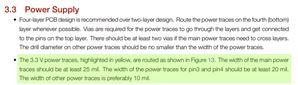
Šířka kritických vodičů bývá součástí dokumentace konkrétní součástky

Podle dokumentace musí být v tomto případě nejmohutnější žlutý napájecí vodič připojený k cestě s šířkou nejméně 25 mil a tedy 0,635 mm
K rychlému převodu případné pomůže i Googlu a fráze xx mil in mm.
EasyEda ve výchozím stavu používá šířku vodiče 0,254 mm. Kdybychom chtěli naši desku dimenzovat pro silnější I²C spotřebiče, můžeme šířku vodiče zesílit. Není to třeba pro linky SDA a SCL, ale jen pro tu silovou 3V3.
Průchody Via se postarají o propojení vrstev
Jelikož navrhujeme desku se dvěma vodivými vrstvami, lze je chytře využít pro křížení cest. Editor nám usnadní orientaci odlišným zbarvením každé vrstvy. V tomto případě je tedy tučnější 3,3V větev vedená na spodní straně, zatímco logický signál taktu SCL sběrnice I²C je vedený po vrchní straně desky a mohou se bezpečně křížit.
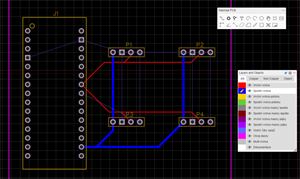
Signál SCL má základní tloušťku 0,254 mm, ale 3,3V napájení jsme zesílili. Modrá barva připomíná, že je vedené na spodní vrstvě desky
Často ale ani tak nezbyde místo a je třeba překřížit dvě cesty na stejné vrstvě. Co s tím? Pomohou speciální průchody, kterým říkáme Via a jsou to vlastně maličké otvory vyplněné vodivým materiálem, které fungují jako tunel mezi oběma stranami desky. Stejně tak se ostatně chovají i Pady, tedy pájecí otvory samotných portů/pinů.
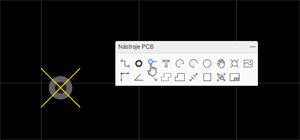
Průchody Via slouží jako propojky mezi horní a spodní vrstvou
Na obrázku jsem použil Via pro linku SDA, která chvíli vede po vrchní vrstvě (červená), načež zamíří na tu spodní, aby se vyhnula lince SCL. Abychom mohli naši cestu k tunelu Via korektně napojit, v postranním panelu jej pojmenujeme opět SDA, čímž dáme generátoru vědět, že tento průchod patří do stejného obvodu.
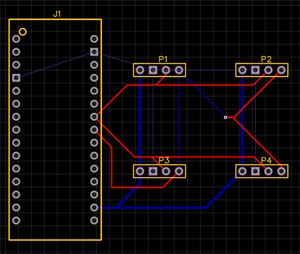
Pomocí průchodu Via vedeme signál po horní i po spodní vrstvě
Podobné průchody jsou nedílnou součástí každé desky, která používá k vedení signálů a napájení více než jednu vrstvu. Poznáte je podle drobných teček a cestiček, která z ničeho nic končí.

Patrné průchody okolo hlavního čipu na desce Raspberry Pi Pico
Oblast mědi pro GND
A máme hotovo. Tedy skoro, ještě nám totiž přece chybí napojení systémové země GND. Mohli bychom samozřejmě použít analogický postup, v praxi se ale se systémovou zemí pracuje trošku jinak. Namísto vodivé cesty totiž může země tvořit souvislou plochu, která vyplní zbytek desky.
K čemu je to dobré? Velká plocha systémové země se zpravidla postará o elektrickou stabilizaci celého obvodu. Může pohlcovat ruchy a zároveň je díky tomuto přístupu doslova všudypřítomná. Čili když do obvodu připojíme nějaký další objekt, GND bude vždy někde poblíž.
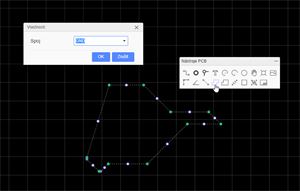
Nástroj Copper Area slouží pro tvorbu souvisle měděné plochy
K vytvoření plošné země slouží nástroj Copper Area (dostupný pod zkratkou E). S jeho pomocí nakreslíme po celé ploše desky a jak na spodní, tak na vrchní vrstvě obdélníky. Nástroj se nás zároveň na začátku zeptá, který ze signálu do této plochy budeme chtít napojit. Zvolíme GND.


Přepočítání oblasti mědi a její zobrazení v návrhu
Generátor měděné plochy bezpečně obkreslí ostatní signály na desce a vytvoří okolo nich dostatečně široký pruh izolace. Při každé změně rozložení prvků na desce je proto třeba spojitou plochu znovu vygenerovat. Slouží k tomu kontextová nabídka nad deskou a volba Oblast mědi–Rebuild All. Najdete tu i Copper Area Manager, který nabízí pokročilou konfiguraci tohoto automatu.


Horní a spodní vrstva se zobrazením oblasti mědi, která vyplňuje celou desku okolo jednotlivých spojů, jenž jsou izolované drobným okrajem. Oblast mědi je v tomto případě připojená k systémové zemi GND
Měděná plocha může být ve výchozím stavu pro vyšší přehlednost cest na desce průhledná. V takovém případě ji zapnete v postranním panelu plátna v sekci Zóna mědi–Zobrazené.
Automatický Design Rule Checking najde chyby
Jsme skoro v cíli, ještě ale zbývá kontrola případných chyb, které objevil automat. Jejich seznam najdete v levém panelu v sekci Správce návrhu–DRC chyby.

DRC doporučuje zvětšit průchod Via
Objevily by se zde třeba nedokončené cesty, cesty, které se kříží, jsou příliš blízko, příliš malé průchody Via a tak dále. Parametry DRC (Design Rule Checking) lze zároveň ručně nastavit třeba právě podle pravidel pro hardwarový design konkrétní součástky.
 !
!
Základní pravidla DRC pro konkrétní projekt. Můžete vytvořit libovolné množství dalších
Ještě nějaké popisky a díry na šrouby
Pokud elektrický design projde testem DRC, zbývá na hotovu desku umístit ještě otvory pro šrouby a samozřejmě nějaké popisky. Jak už jsme si řekli výše, slouží k tomu Vrchní vrstva potisku a Spodní vrstva potisku. Velikost písma opět nastavíte v postranním panelu a vedle prostých znaků ASCII můžete na desku umístit i monochromatický obrázek – třeba rastrové logo.

Finalizace, popisky a otvory pro šrouby
K finálnímu náhledu hotového díla slouží 2D a 3D náhled, které zobrazí hotovou destičku jako trojrozměrný model, kterým můžeme libovolně natáčet. V takové podobě (až na umělé barvy) nám tedy nakonec i dorazí od výrobce.


2D a 3D náhled hotové desky v umělých barvách
Partnerské JLCPCB se postará o výrobu v Asii
Fajn, máme hotovo a projekt stačí exportovat do některého z průmyslových formátů, kterým rozumějí výrobci. V prvé řadě je to formát Gerber. Jelikož jsme používali standardní součástky z katalogu, můžeme si zároveň vygenerovat tzv. BOM – Bill Of Materials. V podstatě je to strojový seznam součástek, kterému rozumějí mnohé specializované e-shopy s integrovanými obvody a usnadní objednávku.
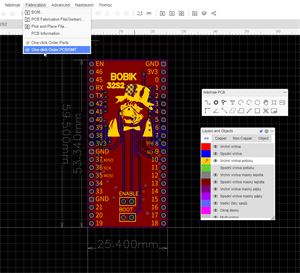
Do výroby pošleme trošku složitější destičku BOBIK 32S2 s Wi-Fi čipem ESP32-S2-WROOM. Principiálně se ale příliš neliší od adaptéru, který jsme si dnes navrhovali krok za krokem
Jelikož jsme si ale v úvodu řekli, že tento článek věnujeme naprostým zelenáčům, EasyEDA má ještě jednu specialitu. Je totiž přímo napojená na laciného hongkongského zakázkového výrobce JLCPCB, který vám vyrobí 5 kopií dvouvrstvé tištěné desky s rozměry do 100×100 mm a to už od 2 amerických dolarů!
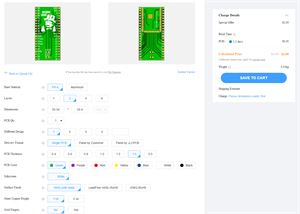
EasyEDA se spojila s JLCPCB a ten korektně načetl všechny vrstvy projektu
Aby převod dat mezi EasyEdou a JLCPCB fungoval korektně, nejprve se na webu JLCPCB přihlaste ke svému účtu. Po konverzi JLCPCB v takovém případě rovnou načte celý projekt, zobrazí náhled a umožní nastavit dodatečné parametry výroby.
U každého najdete symbol otazníku, který vysvětlí, oč se jedná. Základní úprava včetně všech povrchových barev je součástí propagační ceny 2 amerických dolarů, za kvalitnější materiály si ale už připlatíte.
Za pár dnů doma díky DHL
K samotné výrobní částce je třeba připočítat ještě poštovné, které sice cenu dle dopravce navýší, i tak se ale jedná o zdaleka neschůdnější cestu pro naprosté amatéry i pokročilé bastlíře.
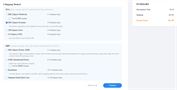

Výroba v akci sice přijde na pár korun, za rychlé doručení ale zaplatíte i několik set korun. Pokud si počkáte pár týdnů, bude to samozřejmě výrazně levnější
A co více, kdybyste si navrhli nějaký složitější obvod s hromadou součástek, JLCPCB nabízí i jejich osazení. Díky tomu, že je součástí projektu onen BOM, na webu JLCPCB v jejich vlastním katalogu zvolíte, které modely součástek se mají přesně použít a domů vám dorazí kompletní a průmyslově spájený produkt.
Cena v takovém případě samozřejmě poskočí vzhůru, stále se ale jedná o v tomto kontextu nejlevnější způsob výroby vše v jednom.
BOBIK 32S2 dorazil do redakce!
Nakonec jsme rozbili prasátko a za tři pracovní dny už před domem zvonil kurýr DHL. Donesl modrou krabičku s logem JLCPCB, ve které jsme našli pytlíček s pěti kusy destičky BOBIK 32S2.



Pět destiček BOBIK 32S2 pro SoC modul ESP32-S2-WROOM
Navrhli jsme ji také v EasyEdě, přičemž jsme si vše usnadnili tím, že jsme jen zkopírovali již existující projekt ESP32-S2 Minimal Dev Board V2 od Miraculix2000.
Jak už název napovídá, je to minimální deska pro provoz destičky s Wi-Fi SoC modulem ESP32-S2-WROOM. Vedle samotné destičky s čipem připájené na spodní straně obsahuje deska ještě DC-DC měnič z 5V na 3,3V a tlačítko pro přepínání flashovacího režimu.

Modul ESP32-S2-WROOM má rozteč 1,25 mm, což je pro mé roztřesené ruce už příliš málo, a tak jsem si na pomoc vzal redakční inspekční digitální lupu
My jsme Miraculixův návrh výrazně ořezali, odstranili měnič i tlačítko a vytvořili opravdu ten nejjednodušší možný adaptér s roztečí 2,54 mm pro snadné zapojení do nepájivého prototypovacího pole nebo připojení klasické kabeláže typu Dupont. Cílem totiž bylo získat desku pro co nejvěrnější testování té nejnižší možné spotřeby elektřiny na ESP32-S2-WROOM.


SoC modul ESP32-S2-WROOM je připájený na spodní straně, na té vrchní je proto dostatek místa pro popisky pinů a hlavně vkusné logo mého alter ega
Na desku tedy jen stačilo připájet samotný modul Wi-Fi čipu, lišty pinů a čip naprogramovat z prostředí Arduino pomocí sériové linky a externího USB/UART převodníku.
Povedlo se to, BOBIK 32S2 ožil a může sloužit jako každá jiná deska s Wi-Fi čipy z rodiny ESP32. Ovšem s tím rozdílem, že tato bude spalovat ještě o něco méně elektřiny!




První pokus o nahrání firmwaru skrze USB/UART převodník se podařil, destička ožila a začala skrze sériovou linku vypisovat testovací správu
Časem navrhnete celý vlastní mikropočítač
Dnes jsme si tedy ukázali, jak lze přímo ve webovém prohlížeči a bez instalace jakéhokoliv softwaru navrhnout libovolný tištěný elektronický obvod a nechat si jej vyrobit v Asii za pár kaček. Začátečníci mohou začít u podobných primitivních adaptérů a kdo ví, za pár měsíců si už třeba budou navrhovat vlastní mikropočítačové desky na míru.
Ono je to totiž při dodržení pravidel a doporučení od výrobců čipů opravdu jednoduché!
